Проверка на автентичността на iPhone чрез IMEI сериен номер. Как да проверите използван iPhone при покупка
ПредишнаНе всеки може да си позволи нов iPhone 6 или iPhone 6 Plus. Ако сте един от тях, но наистина искате iPhone (не непременно най-новия модел), има смисъл да го купите на вторичния пазар, тоест „без уши“. Как да го направите без последствия под формата на неизправности в хардуера и софтуера, прочетете по-долу.
Съдържание:
Закупуване на използван iPhone. Избор на продавача
Ако за първи път купувате употребяван (втора употреба) продукт онлайн, имайте предвид, че на вторичния пазар има в пъти повече измамници, отколкото коректни продавачи. Така че, бъдете внимателни, когато избирате продавач. Съвет: не се доверявайте на никого!
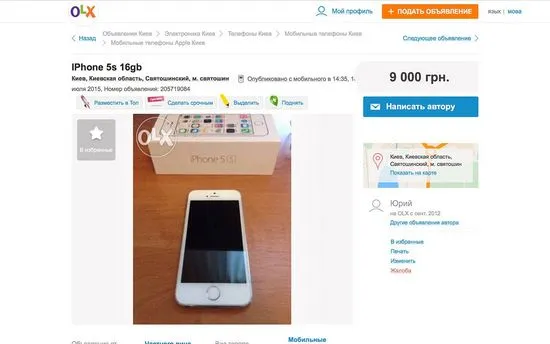
Моделът на достоен и разумен продавач на глух iPhone изглежда така:
Пълен комплект
Купете използван iPhone във фабрично състояние и, ако е възможно, с касова бележка от магазина. Последното ще е необходимо, когато се свържете с поддръжката на Apple, за да си възвърнете контрола върху хакнат Apple ID, например.
iPhone комплект:
Не е критично, ако в пакета за iPhone няма захранване, USB кабел, слушалки, кламери и инструкции. Важно е да имате оригиналната кутия (за поддръжка).
Проверете съответствието на данните в настройките на iPhone и оригиналната опаковка
Проверете дали информацията на кутията съвпада с настройките на iPhone в менюто „Основни -> За устройството“ и на задния капак на устройството. Трябва да се отговори на следните данни:
Ако някои от тези данни в кутията, в настройките на телефона и в тавата на SIM картата са различни, устройството е поправено. Това може да се провери по IMEI серийния номер.
Как да проверите автентичността на iPhone по сериен номер
На специална страница на официалния уебсайт на Apple (Проверете покритието на услугата и поддръжката) въведете серийния номер на iPhone в съответното поле.
Ако устройството е оригинално, системата разпознава неговия модел и извежда информация за гаранционния статус. Важно е да има отметка в полето "Валидна дата на покупка" - това потвърждава, че устройството е оригинално и закупено от Apple.
Ако е изминала повече от година от закупуването на устройството, международната гаранция на Apple вече не важи за него. Информация за това можете да намерите в редовете: „Техническа поддръжка по телефона“ и „Покритие на ремонти и услуги“.
Ако имате нужда от повече информация, можете да използвате същия сериен номер тук, за да определите: модел на телефона, страна на производство, ID или номер на модела, основни технически характеристики (тактова честота на процесора, разделителна способност на екрана, цвят на корпуса, капацитет на паметта), година и месец на освобождаване, както и завода за производство.
Пример за проверка на моя iPhone 5s по сериен номер:
- Сериен номер: F18LND37FF9R
- Хубаво име: iPhone 5s (GSM/Северна Америка)
- Модел на машината: iPhone6,1
- Фамилия: A1533
- Номер на модела: ME296
- Група 1: iPhone
- Група 2:
- Поколение:
- Скорост на процесора: 1.3 MHz
- Размер на екрана: 4 инча
- Резолюция на екрана:1136×640 пиксела
- Цвят: Космически сив
- Година на производство: 2013г
- Производствена седмица: 45 (ноември)
- Представен модел: 2013 г
- Капацитет: 16 GB
- Памет - аромат: xx
- Фабрика: F1 (Китай, Джънджоу – Foxconn).
Това означава, че имам 16GB iPhone 5s, GSM модел A1533 в сив цвят, произведен във фабриката на Foxconn в Джънджоу през ноември 2013 г.
Можете също така да идентифицирате ремонтиран iPhone (Refurbished) по серийния номер. В такива устройства "серийният номер" започва с "5K".
Как да проверите iPhone по IMEI
Изчерпателна информация за iPhone (и не само) можете да получите от международния идентификатор на мобилно оборудване (IMEI (International Mobile Equipment Identity), например тук).
IMEI на iPhone е гравиран на задния му капак и поставката за SIM карта, посочен е на етикета с баркод на опаковката и в „Настройки -> Основен -> Относно устройството". В приложението "Телефон" наберете комбинацията "#06# IMEI на iPhone ще се покаже на екрана.
Накратко:Ако никога не сте имали iPhone и не можете да определите оригиналния му вид, проверете iPhone по сериен номер на официалния уебсайт на Apple и сравнете данните в информацията за устройството и на опаковката му. Това е достатъчно.
За справка:Ако няма данни в редовете „Wi-Fi адрес, Bluetooth“ или „Фърмуер на модема“ в настройките на iPhone в информацията за устройството, тогава модулите Wi-Fi, Bluetooth или модем, съответно не работят.
Проверка на безушния iPhone за механични повреди
Огледайте iPhone визуално, проверете:
Проверка за заключване на iPhone, Apple ID
Оригиналността, външното състояние и производителността на безушния iPhone са важни, но дори едно оригинално, напълно функционално и перфектно устройство може да бъде напълно безполезно, ако бъде блокирано от ключалката за активиране (Activation Lock). iPhone с активиран Find My iPhone не може да бъде нулиран до фабричните настройки и възстановен в iTunes в нормален режим (само в режим DFU), но най-важното не може да бъде активиран след флашване.
Когато купувате използван iPhone, не забравяйте (!) да проверите състоянието на заключването на активирането и, ако е активирано, помолете продавача да деактивира функцията „Намери моя iPhone“. Ако не може да направи това, цитирайки, че не си спомня паролата за Apple ID - откажете покупката - iPhone е откраднат. Само собственикът на акаунта на Apple, който е свързан в настройките на устройството в менюто "iCloud service", може да деактивира функцията "Намиране на iPhone" и блока за активиране.Паролата за Apple ID може лесно да се промени, изисква достъп до основния имейл адрес или отговори на въпроси за сигурност.
!СъветВ никакъв случай не купувайте iPhone с активирана функция „Намиране на iPhone“ и активно заключване за активиране. Невъзможно е да го изключите без парола за Apple ID.
За спокойствие свържете своя Apple ID „Настройки -> iCloud" или изтрийте съдържание и настройки в менюто "Основни -> Отпадане".
Заключение
От всичко по-горе бих искал да отбележа:
Имам въпрос? Напишете в коментарите - ще отговорим на всички. Приятно пазаруване!
СледващаПрочетете също:
- 3 начина за изтегляне на музика на iPhone от компютър, чрез iTunes и iTools, директно от интернет
- Диария при пилета, пилета как да се лекува, какво да се даде
- Каква е болестта при пилетата и как да се лекува
- Салмонелоза при гълъби симптоми, лечение, лекарства
- Какво може да бъде свързано със загуба на тегло при гъски